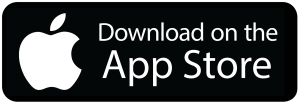PicsArt: come sfocare le foto su Android e iPhone

Viviamo in un’epoca in cui le fotografie rivestono un ruolo fondamentale nelle nostre vite. Utilizziamo le foto per caricarle sui social network, per inviarle agli amici, per stamparle, modificarle e nel mio caso, anche per lavorarci. Le foto insomma sono un elemento imprescindibile della nostra vita e chi più chi meno prima o poi ne dovrà fare uso.
Le nuove regole sulla privacy hanno però cambiato alcuni dettami soprattutto per quanto riguarda la pubblicazione online. Pubblicare foto di minori può portarti a beccare serie denunce da parte di genitori protettivi e non sempre hanno torto. Discorso analogo riguarda tutti coloro che non amano mostrarsi in pubblico e per questo non bisogna essere necesaariamente un personaggio famoso. In poche parole, quando pubblichiamo una foto online in cui compaiono persone inconsapevoli o non accondondiscendenti, possiamo rischiare di beccarci una denuncia.
Tutto questo per fortuna si può evitare sfocando i visi dei soggetti che non fanno parte delle persone che avresti voluto fotografare o che sarebbe meglio non pubblicare. Per far questo ci basta utilizzare il nostro smartphone e una delle tantissime applicazioni per iOS e Android.
Sono tantissime le app che ti permette di aggiiungere l’effetto “sfocatura” ma una delle più complete in assoluto è PicsArt. Questa meravigliosa app offre una quantità di opzioni, funzioni ed effetti degni di un editor professionale. E infatti per poter usufruire di tutti, ma proprio tutte le sue potenzialità, l’app richiede un pagamento.
Per fortuna, per raggiungere il nostro obiettivo non è necessario pagare un bel niente. Vediamo quindi come migliorare la privacy delle nostre foto grazie a PicsArt.
Come sfocare le foto con PicsArt
- Per cominciare la nostra opera di sfocatura è necessario installare l’app. Clicca dunque sull’immagine relativa al sistema operativo che stai utilizzando:
- Ora che PicsArt è installato, avvialo e clicca sul tasto + in basso per caricare la foto che indendi sfocare. Naturlamente la foto la puoi caricare anche entrando nella galleria, selezionando la foto e condividendola con PicsArt.
Nel mio esempio ho selezionato una foto presa dal web in cui ci sono varier persone per strada.
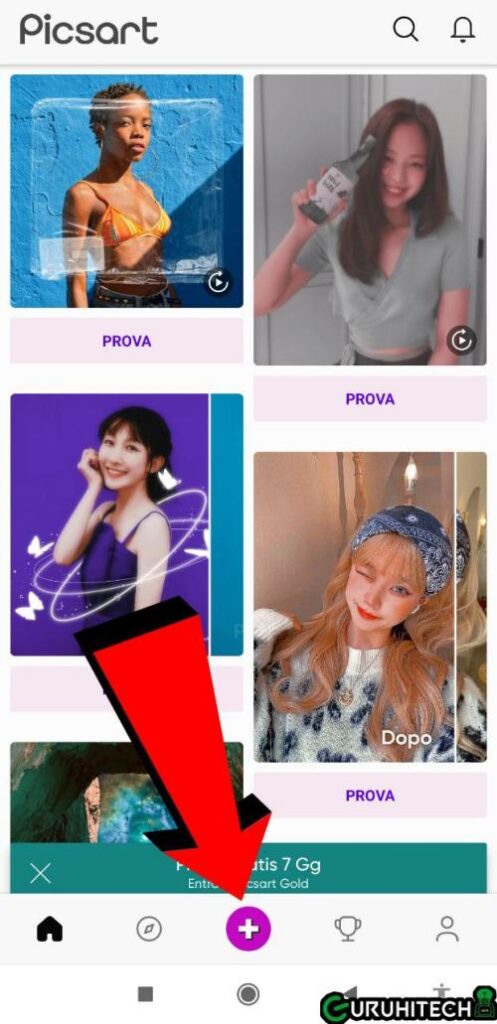
- Ora che la foto è caricata, clicca su Strumenti e poi su Selezione.
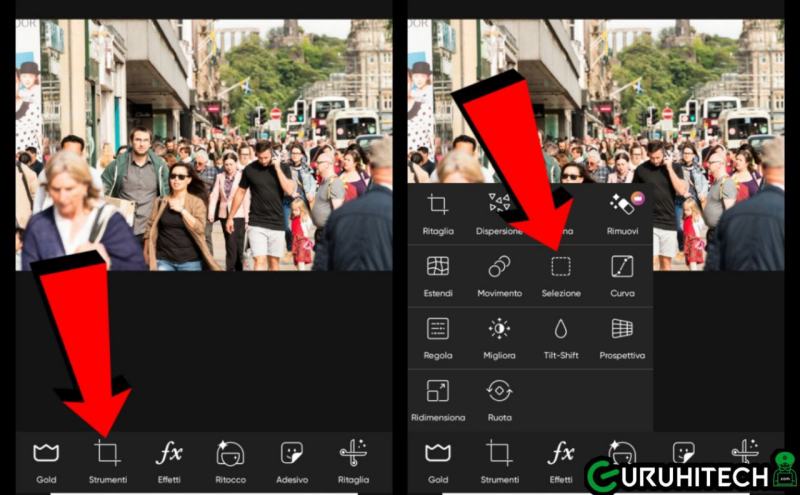
- In questa funzione, PicsArt mette a disposizione quattro importanti strumenti: Rettangolo, Ovale, Penna e il famoso Laccio.
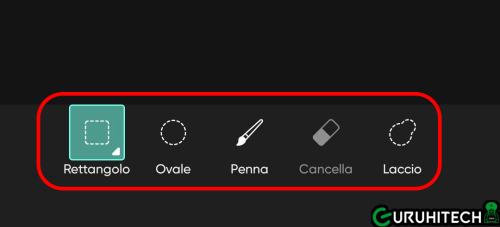
- Il Rettangolo ti crea una selzione appunto a forma rettangolare (o quadrata) ed è utile per sfocare ad esempio le scritte delle foto. Se ad esempio vuoi coprire il tuo numero di telefono, nomi di persone ecc.
- L’Ovale è ideale per i visi delle persone e per tutte le immagini di forma sferica e ovale, come loghi ecc.
- Lo strumento Penna ti permette di selezionare le zone di interessa a mano libera. Anche questo è ideale per le selezioni di precisione, quindi anche per il mio caso, ovvero i visi.
- Il Laccio è quella fantastica funzione che ti seleziona un’immagine e ti consente di aggiungere o rimuovere parti della stessa. Purtroppo qui lo strumento non ha la funzione “calamita” come le app offerte da Samsung.
Nel mio esempio, dato che lo scopo è quello di offuscare i visi delle persone, utilizzerò lo strumento Ovale ma come detto, è ottimo anche lo strumento Penna.
- Clicca sul cerchio con il + per cominciare.
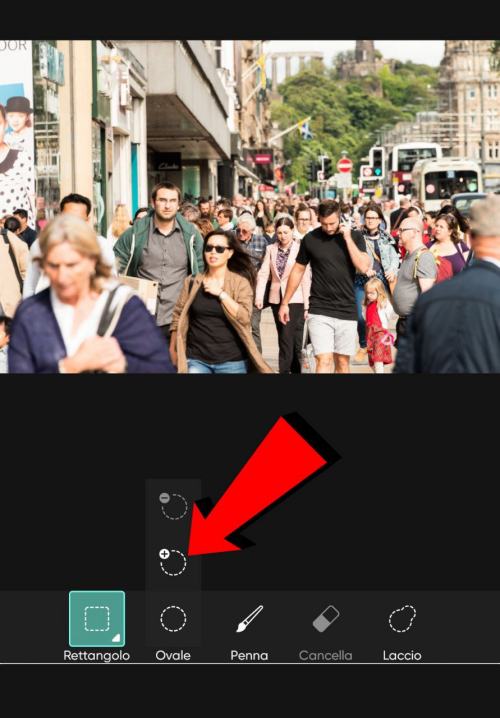
- Ora posizionati sul viso che intendi sfocare. Per comodità puoi naturalmente zoomare la foto.

- Una volta selezionato il viso o i visi – puoi selezionare più elementi contemporaneamente – clicca in alto su EFFETTO.
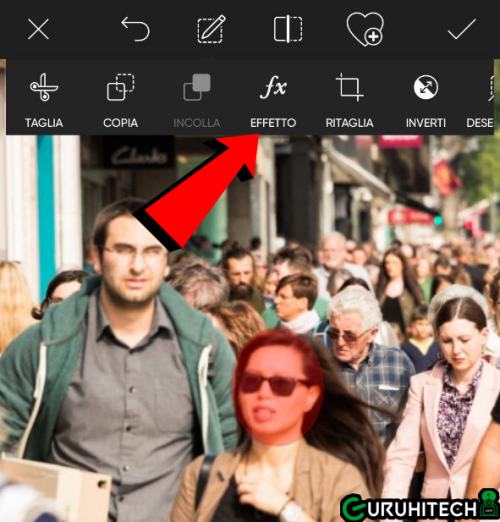
- Clicca ora su SFOCATURA e nelle immagini suggerite clicca nuovamente sull’effetto Sfocatura. Nelle foto seguenti chiedo scusa ai miei lettori per la qualità delle immagini ma PicsArt in determinati punti non ti consente di effettuare screenshot.
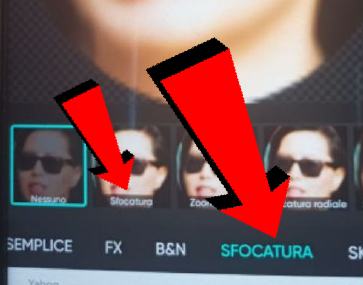
- A questo punto, cliccando nuovamente sul riguadro Sfocatura e poi muovi il cursore Sfoca per aumentare o diminuire l’effetto.
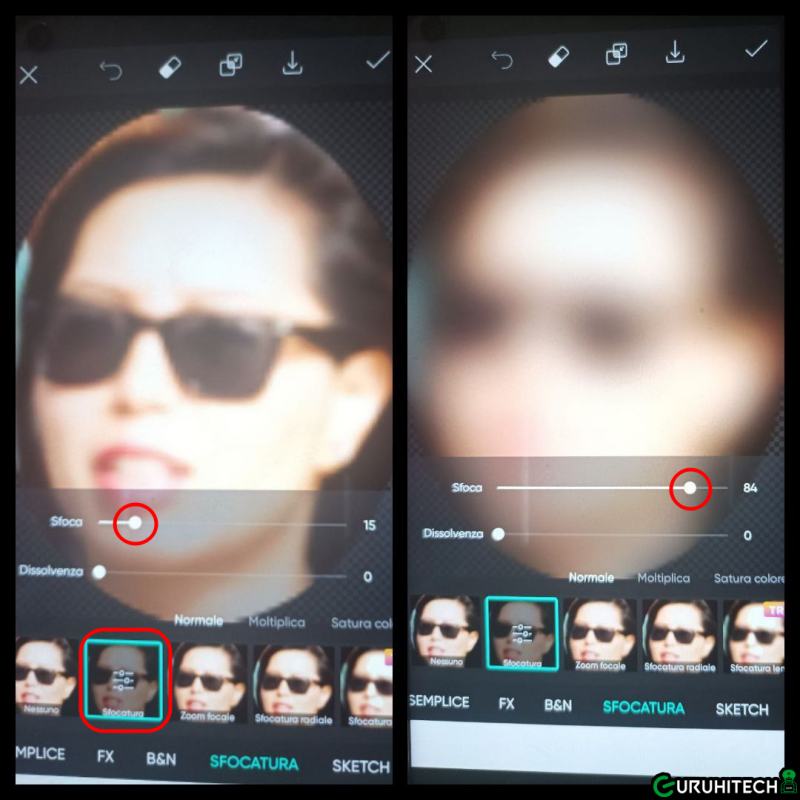
- Raggiunto il grado di sfocatura desiderato, clicca in alto a destra (✔️) per confermare.
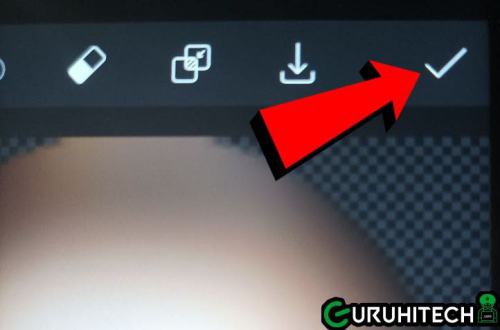
- Fatto! 😎
Ed ecco come appare la foto prima e dopo:


NOTA BENE: in questo esempio l’effetto sfocatura non è il massimo in quanto mi sono limitato a utilizzare le funzioni base. Tuttavia PicsArt offre così tante impostazion che potrai sfocare al meglio le tue foto e arricchirle con tantissimi altri meravigliosi effetti.
Spero che questa guida ti sia piaciuta e che la condividerai con i tuoi amici 😃🙏.
Ti potrebbe interessare:
Segui guruhitech su:
- Google News: bit.ly/gurugooglenews
- Telegram: t.me/guruhitech
- X (Twitter): x.com/guruhitech1
- Bluesky: bsky.app/profile/guruhitech.bsky.social
- GETTR: gettr.com/user/guruhitech
- Rumble: rumble.com/user/guruhitech
- VKontakte: vk.com/guruhitech
- MeWe: mewe.com/i/guruhitech
- Skype: live:.cid.d4cf3836b772da8a
- WhatsApp: bit.ly/whatsappguruhitech
Esprimi il tuo parere!
Sei riuscito a sfocare le tue foto con PicsArt? Lascia un commento nell’apposita sezione che trovi più in basso e se ti va, iscriviti alla newsletter.
Per qualsiasi domanda, informazione o assistenza nel mondo della tecnologia, puoi inviare una email all’indirizzo [email protected].
Scopri di più da GuruHiTech
Abbonati per ricevere gli ultimi articoli inviati alla tua e-mail.